- 系统
- 教程
- 软件
- 安卓
时间:2020-03-30 来源:u小马 访问:次
如何设置Windows10系统虚拟内存大小?经常使用电脑的用户也许对系统的虚拟内存技术并不感到陌生。虚拟内存是计算机系统内存管理的一种技术。虚拟内存可使得应用程序认为它拥有连续的可用的内存。因为Windows7系统的正式退役,现在使用Win10系统的人越来越多了,所以接下来小编要为大家介绍的是设置Windows10系统虚拟内存大小的方法,希望大家会喜欢。
设置Win10虚拟内存大小的方法:
1.点击【小娜】,搜索【控制面板】,单击打开。
2.点击右上方的查看方式更改为【大图标】,单击【系统】。
3.在系统窗口中,点击左边的【高级系统设置】。
4.点击【高级】→【设置】,在新的窗口中点击【高级】,在虚拟内存选项中点击【更改】。
5.把【自动管理所有驱动器的分页文件大小】的勾号去掉→【选中要设置虚拟内存的磁盘】→点击【无分页文件】→【设置】。
6.点击【自定义大小】→【初始大小的值建议设置为2048】→最大值按照个人意愿设置,不能超过可能空间大小→点击【设置】→【确定】。
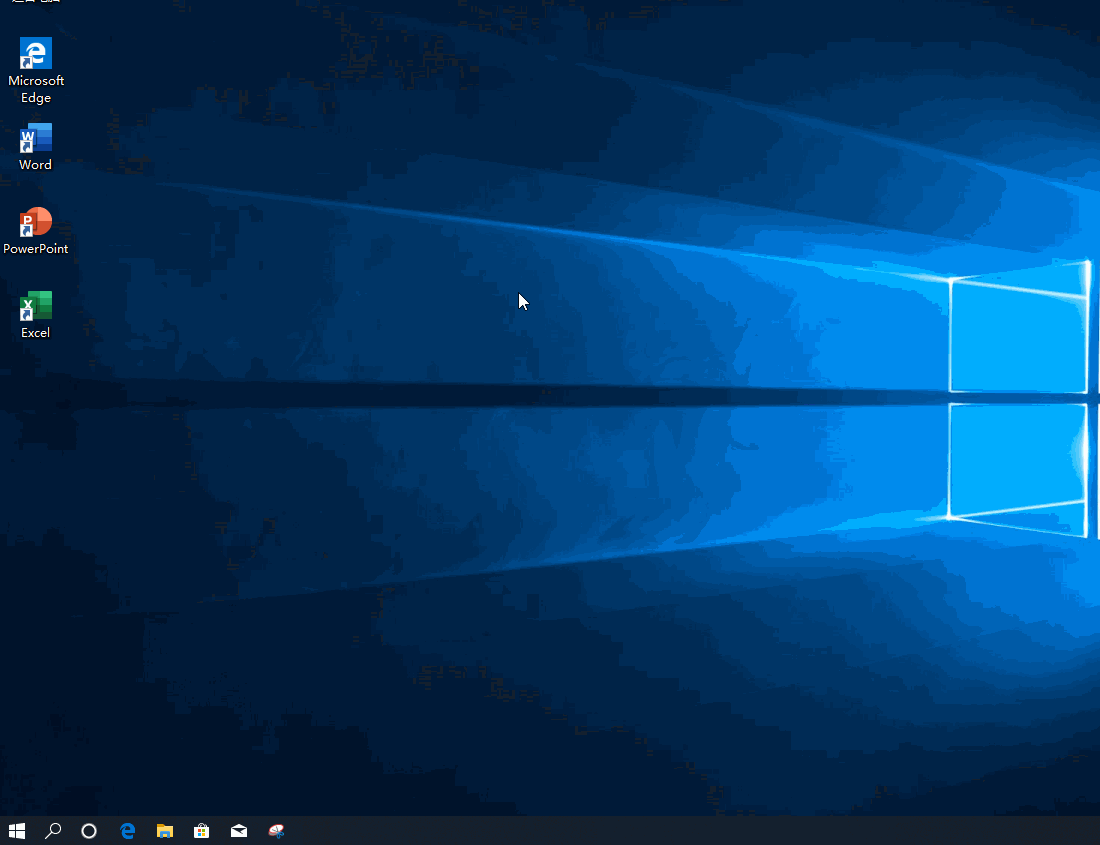
以上介绍的内容就是关于Windows10系统设置虚拟内存大小的具体操作方法,不知道大家学会了没有,如果你也遇到了这样的问题的话可以按照小编的方法自己尝试一下,希望可以帮助大家解决问题,谢谢!!!想要了解更多的Windows10技巧请关注Win10镜像官网~~~~~





